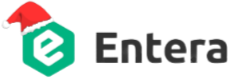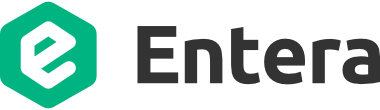Большинство российских компаний ведут учет с помощью программы 1С. Часть из них как раньше заносит данные с бумажных носителей руками, другие используют промежуточный вариант в виде программных обработок. В тех компаниях, где большой документооборот, прибегают к сервисам, способным автоматизировать процесс загрузки информации. Рассмотрим подробнее, как осуществить такую автоматизацию.
Ввод первички в 1С
Бухгалтеры, которые уже попробовали автоматизировать процесс переноса информации с различных носителей в учетную программу, не могли не оценить, насколько это стало удобно.
К примеру, раньше одну большую товарную накладную приходилось забивать руками в среднем 10-15 минут, это если с утра на свежую голову. А если бухгалтер был уставший под конец дня или его постоянно отвлекали коллеги по отделу или рабочие звонки, то время обработки такой накладной могло растянуть до получаса и больше.
С автоматической загрузкой оно сократилось до двух минут. Бухгалтеру не нужно перепечатывать циферки, боясь ошибиться и перепроверять по несколько раз, за него теперь это может делать искусственный интеллект. Специалисту остается пробежать глазами информацию, сверить итоговые показатели и провести документ.
А освободившееся время можно направить на решение других задач, на самообразование или даже сделать небольшой внеочередной перерыв. (Что греха таить, все мы рады иногда отвлечься от работы, попить чай, поболтать с коллегами, позалипать в соцсетях или посмотреть забавное видео с котиками).

Также автоматический ввод первички в 1С экономит деньги компании. Если раньше при работе с большим количеством документов требовалось нанимать дополнительного бухгалтера, платить ему зарплату и перечислять взносы, то теперь такой необходимости нет, а затраты на сервис по автоматизации окупаются в первый месяц.
Как же загружать документы в программу, например, как загрузить таблицу эксель в 1С? Есть два варианта: ручная загрузка и полностью автоматическая.
Для первой в программе 1С должна присутствовать специальная обработка. Ее может написать штатный программист, если он специализируется на работе с 1С, или специалисты из компании по обслуживанию учетной программы.
Чтобы найти обработку в программе, нужно перейти в раздел «Сервисы» — «Внешние печатные формы и обработки» — «Внешние обработки» и там выбрать нужную. В самой обработке, в специальном поле выбора документа для загрузки нужно щелкнуть мышкой,
и откроется окно проводника windows, где следует найти требуемый файл.
В нижней части окна программа покажет предварительные данные, которые попадут в документ, их можно корректировать. После чего бухгалтер нажимает «Сформировать» и информация «переезжает» в готовый документ.
Такой способ переноса информации частично упрощает работу специалистов счетного отдела. Но у него есть существенный минус — информация для загрузки должна быть в файле эксель. Если у вас другой формат, то придется его конвертировать, например, в 1С загрузить pdf таким способом не получится. Это отнимает дополнительное время.
В самом документе эксель все должно соответствовать определенному формату. Если колонки таблицы сдвинулись или данные не в той ячейке, то документ может загрузиться неправильно или вообще не загрузиться.
Для переноса информации напрямую из pdf-файлов теоретически можно написать обработку, но документ придется каждый раз конвертировать в текстовый формат, в файл блокнота.
Причем нужно внимательно выбирать кодировку текста, иначе вместо букв можно получить нечитаемые кракозябры. Бухгалтеры при быстрой работе об этом часто забывают,
и, получив такие символы, ругаются и начинают конвертацию сначала. Это неудобно и долго.
Кроме того, такая обработка не входит в универсальные, разрабатывается отдельно и стоить будет дороже. И теперь, когда появился второй тип загрузки документов — полностью автоматический, смысла в ней нет.
Автоматическая загрузка документов в 1С возможна как силами самой программы, так и с помощью сторонних сервисов.
Компания 1С сделала большой шаг в развитии автоматизации и облегчения работы бухгалтеров. Документы теперь можно загружать не только из эксель или текстовых файлов, также и из pdf и фотографий. Можно даже сразу отсканировать телефоном бумажный документ, если у вас есть специальное приложение от 1С, и он сам распознается и попадет в программу.
Однако, как отмечают пользователи, компании еще есть к чему стремиться. Автоматическая загрузка пока поддерживает не все виды документов, она есть не во всех версиях 1С, а приложение для сканирования, к сожалению, встанет не на любой смартфон.
Возможно, в будущем компания выпустит обновления, которые будут соответствовать всем ожиданиям пользователей. А пока многие организации выбирают сторонние сервисы с более клиентоориентированным подходом.
Возьмем, к примеру, сервис Entera и посмотрим, какие возможности по загрузке документов они предлагают.
Как работает автоматическая загрузка документов в Entera
Мультисервис работает со многими форматами документов. Это графические файлы с расширением jpeg, png, tiff, bmp, то есть фотографии и рисунки, документы word и таблицы excel: doc, docx, rtf, xls, xlsx, стандартные и читаемые практически на всех устройствах pdf-файлы. И даже если вдруг у вас стоит Linux с Open office и вы сохраняете документы с расширениями odt, ods, сервис их тоже способен обработать.
Загружать можно не только товарные накладные ТОРГ-12 и счета-фактуры, также акты, счета, УПД, и любые другие документы, содержащие таблицу с номенклатурой, ценой и суммой. Сервис может обрабатывать даже отчеты с маркетплейсов и кассовые чеки.
Для загрузки документов в 1С мультисервис предлагает несколько вариантов:
- через модуль внешней обработки. Он встраивается в саму программу 1С, если у вас стационарная версия. В нем всего лишь нужно нажать кнопочку «Распознать документы», откроется окно выбора, вы выбираете нужный файл и подгружаете в систему.
Сервис спросит, действительно ли вы хотите обработать все выделенные документы. Если вдруг выбран лишний документ или неверный, то можно снять с него галочку и он загружаться не будет. Дальше происходит распознавание сканов, в 1С выбранные файлы появятся автоматически в разделе «Распознанные документы».
- через сайт мультисервиса Entera. Для этого нужно перейти по ссылке https://entera.pro/ и авторизоваться под вашим логином и паролем. Внутри увидите большую зеленую кнопку «Загрузить документы», после нажатия на нее появится окно проводника как в предыдущем варианте. Находите папку, где хранятся нужные документы или выбираете их из галереи телефона, если авторизовались не с компьютера и нажимаете кнопку «Отправить на распознавание». Документы также сами появятся в 1С.
- через электронную почту. У мультисервиса есть специальный робот, который принимает письма по адресу scan@entera.pro. Если контрагент вам прислал накладные по e-mail, вы можете их не загружать на компьютер, не распечатывать, а сразу переправить письмо роботу.
Если в сервисе Entera у вас информация делится на несколько папок, то в теме письма нужно указать название папки, в которую потом попадут сканы распознанных документов. Если папка одна, то можно ничего не указывать. Параллельно документы появятся в программе 1С для дальнейшей работы с ними.
Отправка через почту удобна тем, что ваши сотрудники сами могут посылать документы в сервис, вместо того, чтобы нести их в бухгалтерию. И даже контрагенты могут это сделать, отправить нужные накладные не на e-mail компании, а сразу в сервис Entera, что поможет еще больше сэкономить время бухгалтера.
- через МФУ. Если у вас есть МФУ, который может отправлять сканы сразу на электронную почту, то можно воспользоваться этим способом и сэкономить еще больше времени при обработке первички.
В МФУ в список адресатов нужно добавить адрес робота Entera — scan@entera.pro.
У системного администратора узнать e-mail самого устройства, с которого он отправляет сканы, и попросить службу поддержки Entera добавить эту почту в список доверенных. Для этого можно написать на электронку help@entera.pro или во встраиваемом модуле в 1С создать обращение в разделе «Помощь».
- через ЭДО. Если в компании настроен электронный документооборот, то вы можете подключить к нему модуль Entera. Сервис будет самостоятельно, без участия бухгалтера загружать нужные накладные или акты, которые присылают контрагенты по ЭДО, и отправлять на распознавание. После с документами можно работать в программе 1С.
Вы можете попробовать любой из способов и оценить, как работает мультисервис, это бесплатно. Для этого заполните форму ниже.